BBK ABS541T: ВОСПРОИЗВЕДЕНИЕ
ВОСПРОИЗВЕДЕНИЕ: BBK ABS541T
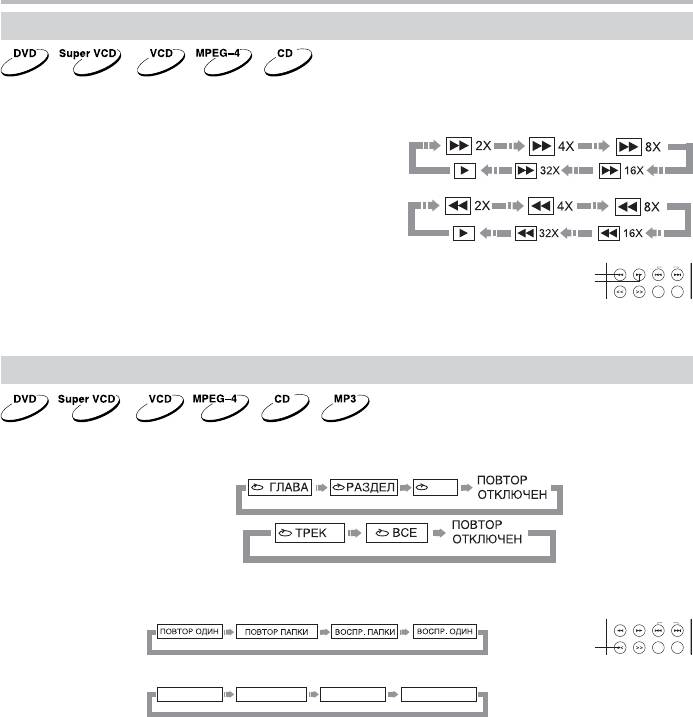
ВОСПРОИЗВЕДЕНИЕ
Ускоренное воспроизведение
Вы можете использовать ускоренное воспроизведение вперед и назад, чтобы найти нужный фрагмент
в режиме воспроизведения.
1. Нажмите клавишу FWD, чтобы аппарат начал ускоренное воспроизведение вперед.
Каждое нажатие клавиши FWD изменяет скорость
воспроизведения DVD–, SVCD–, VCD–, MPEG–4–,
CD–дисков в следующей последовательности:
2. Нажмите клавишу REW, чтобы аппарат начал ускоренное
воспроизведение назад. Каждое нажатие клавиши REW
изменяет скорость воспроизведения
DVD–, SVCD–, VCD–, MPEG–4–, CD–дисков
REW FWD SKIP
в следующей последовательности:
REW
FWD
REPEAT A B VOCAL MIC
AUTO SAVE
ПРИМЕЧАНИЕ
• Реальная скорость перемотки некоторых MPEG–4–дисков может не всегда
соответствовать коэффициенту перемотки.
Повторное воспроизведение
Функция повторного воспроизведения позволяет Вам повторять определенный раздел, главу, трек или диск.
При каждом нажатии клавиши REPEAT на экране отображается следующая информация:
ВСЕ
DVD–диск:
SVCD–, VCD– или CD–диск:
Для SVCD– и VCD2.0–дисков эта функция доступна только при выключенном режиме РВС.
Для VCD1.1– и CD–дисков эта функция доступна в обоих режимах.
REW FWD SKIP
MP3–диск:
REPEAT A B VOCAL MIC
REPEAT
AUTO SAVE
ВОСПР. ОДИН
ПОВТОР ОДИН
ПОВТОР ВСЕ
ПОВТОР ВЫКЛ.
MPEG–4:
19
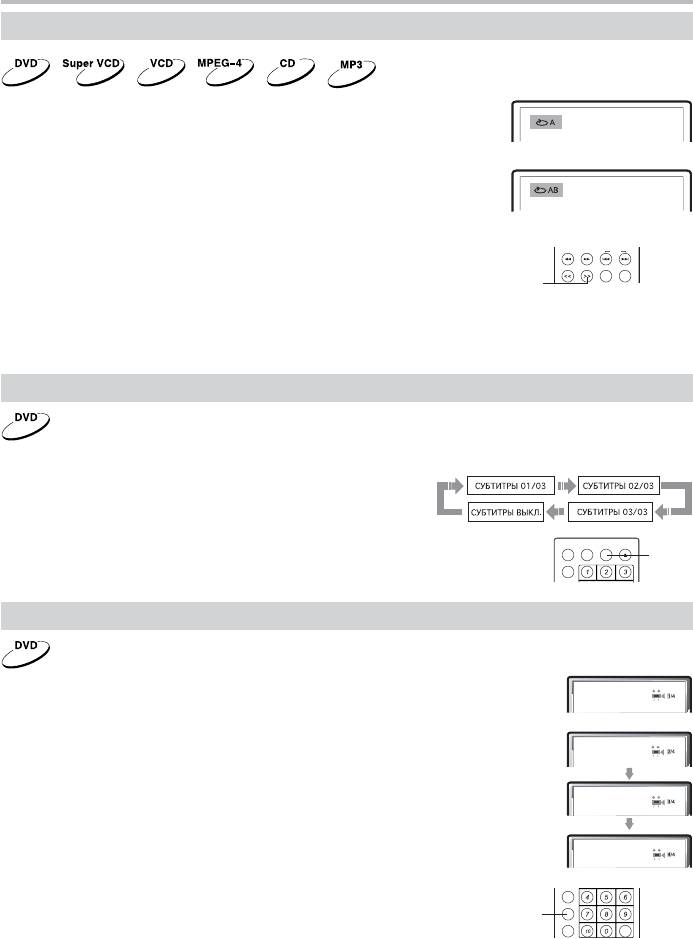
ВОСПРОИЗВЕДЕНИЕ
Повтор выбранного фрагмента
1. Во время нормального воспроизведения нажмите клавишу А–В,
чтобы выбрать точку А (начало выбираемого участка).
Информация на экране:
2. Повторным нажатием клавиши А–В выберите точку В
(конец выбираемого участка). Информация на экране:
DVD–центр автоматически вернется к точке А, чтобы повторно
воспроизвести выбранный фрагмент (А–В).
REW FWD SKIP
3. Нажмите клавишу А–В еще раз, чтобы перейти
REPEAT A B VOCAL MIC
AUTO SAVE
в режим нормального воспроизведения.
AB
ПРИМЕЧАНИЯ
• Эта функция не доступна для некоторых дисков.
• Фрагмент может быть выбран только в пределах одного трека в режиме РВС.
Выбор субтитров
Нажмите клавишу SUBTITLE. При воспроизведении DVD–дисков, записанных с субтитрами на разных
языках, Вы можете выбрать язык субтитров.
Каждое нажатие клавиши SUBTITLE изменяет язык
субтитров, как показано на рисунке:
AUDIOSTANDBY
SUBTITLE EJECT
Количество доступных языков может достигать 32 для DVD–дисков,
SUBTITLE
GOTO
но при этом оно зависит от записи конкретного диска.
ZOOM
Выбор ракурса
1. Нажмите клавишу ANGLE. Информация на экране:
Выберите другой ракурс с помощью клавиши ANGLE.
Изображение на экране будет меняться,
как показано на рисунке:
2. Чтобы вернуться в режим нормального воспроизведения,
ANGLE
нажимайте клавишу ANGLE, пока не вернетесь к значению
ANGLE
MUTE
по умолчанию.
OSD
ПРИМЕЧАНИЯ
• Количество возможных ракурсов зависит от записи конкретного DVD–диска. Вы можете выбрать
любое значение из всех возможных.
• Эта функция доступна только для дисков, записанных с поддержкой различных ракурсов.
20
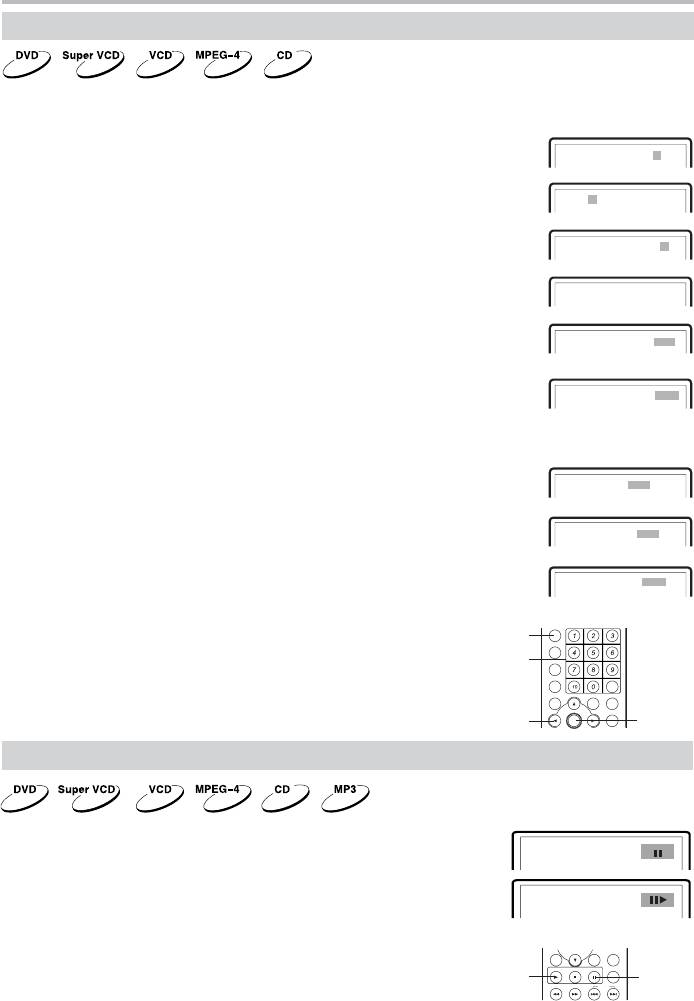
ВОСПРОИЗВЕДЕНИЕ
Воспроизведение с заданного момента
DVD–диск
Введите время, раздел или главу, и воспроизведение начнется с выбранного момента.
1. Поиск раздела или главы. Например, поиск главы 2 в разделе 6:
TITLE 03/30 CHAPTER /02
Нажмите клавишу GOTO. Изображение на экране
Нажмите клавишу CURSOR, чтобы увидеть номер раздела.
TITLE /30 CHAPTER 01/02
Изображение на экране
Нажмите на цифровую клавишу «6», чтобы выбрать раздел № 6.
TITLE 06 /30 CHAPTER /02
Изображение на экране
Затем нажмите цифровую клавишу «2», чтобы выбрать главу № 2.
TITLE 06 /30 CHAPTER 02/02
Изображение на экране
2. Поиск по времени в разделе. Нажмите клавишу GOTO, на экране
TITLE 06/30 TIME : :
телевизора появится изображение, как показано на рисунке.
С помощью цифровых клавиш введите часы, минуты и секунды.
3. Поиск по времени в главе. Нажмите клавишу GOTO, на экране
телевизора появится изображение, как показано на рисунке.
CHAPTER 01/04 TIME : :
С помощью цифровых клавиш введите часы, минуты и секунды.
SVCD–, VCD– и CD–диск
1. Поиск по времени на диске. Нажмите клавишу GOTO, на экране
DISC GOTO :
телевизора появится изображение, как показано на рисунке.
С помощью цифровых клавиш введите минуты и секунды.
2. Поиск по времени в треке. Нажмите клавишу GOTO, на экране
TRACK GOTO :
телевизора появится изображение, как показано на рисунке.
С помощью цифровых клавиш введите минуты и секунды.
3. Поиск по треку. Нажмите клавишу GOTO, на экране телевизора появится
SELECT TRACK /15
изображение, как показано на рисунке. С помощью цифровых клавиш
введите номер трека.
GOTO
GOTO
ZOOM
NUMBER
ANGLE
MUTE
OSD
Q PLAYSLEEPFUNCTION
TIME
CURSOR
SELECT
SELECT
Пауза/покадровое проигрывание диска
1. Нажмите клавишу PAUSE/STEP в режиме воспроизведения,
чтобы остановить воспроизведение.
2. Нажмите клавишу PAUSE/STEP в режиме паузы, при проигрывании
DVD , SVCD , VCD диска, каждое нажатие клавиши PAUSE/STEP
воспроизводит по одному кадру.
Режим покадрового воспроизведения недоступен при воспроизведении
MENUSETUP
TITLE
MPEG 4 , CD или MP3 диска.
PLAY
STOP
PAUSE/STEP
P/N
3. Нажмите клавишу PLAY для нормального воспроизведения.
PLAY
PAUSE/STEP
REW FWD SKIP
ПРИМЕЧАНИЯ
• Экран телевизора переходит в режим защиты экрана, если изображение на экране не меняется
в течение приблизительно 2 х минут (в режимах паузы, остановки, меню, отсутствия диска и т. д.).
• DVD центр переходит в режим ожидания, если никакие действия не выполняются в течение 20 минут.
21
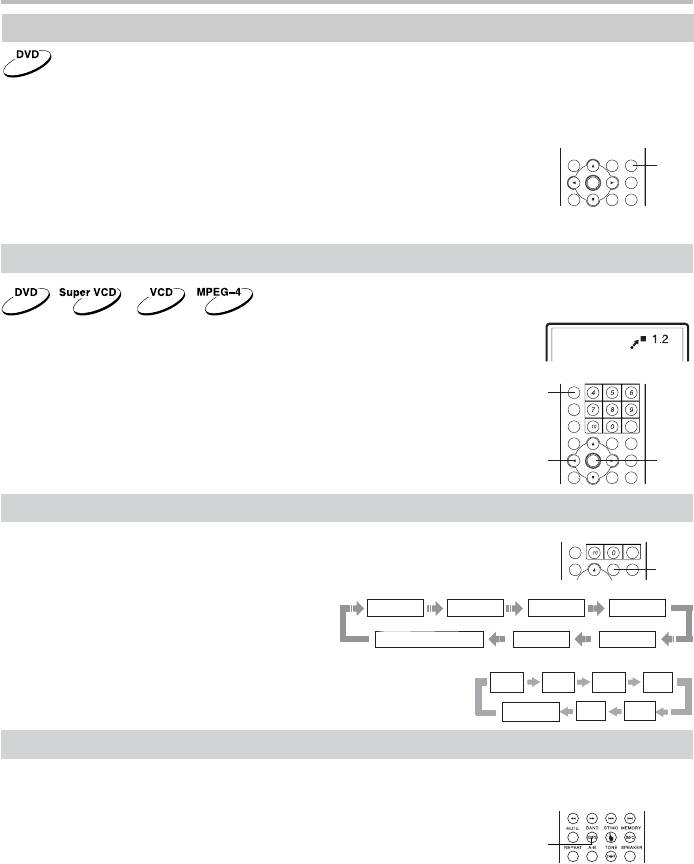
ВОСПРОИЗВЕДЕНИЕ
Функция Q–PLAY (быстрое воспроизведение)
Некоторые DVD диски записаны с блоками "непропускаемой" рекламы или другой информации.
Чтобы после загрузки диска перейти непосредственно к воспроизведению самого фильма, Вам
необходимо воспользоваться функцией "Q Play".
Нажмите клавишу Q PLAY после загрузки DVD диска, чтобы сразу перейти
Q PLAYSLEEPFUNCTION
непосредственно к просмотру фильма.
Q PLAY
TIME
SELECT
SETUP
MENU
TITLE
ПРИМЕЧАНИЕ
• При воспроизведении некоторых дисков в связи с особенностью их записи
данная функция может не работать.
Увеличение/уменьшение изображения
1. В режиме воспроизведения нажмите клавишу ZOOM.
Изображение на экране телевизора:
Изображение увеличено в 1.2 раза.
2. С каждым следующим нажатием клавиши ZOOM масштабирование
ZOOM
изображения будет осуществляться в следующем порядке:
ZOOM
ANGLE
х1.2, х1.3, х1.5, х2, х2.5, х3, хЗ.5, х4, х1/2, х1/3, х1/4.
MUTE
3. При уменьшении в 4 раза (х1/4) нажмите клавишу ZOOM, чтобы вернуться
OSD
к нормальному отображению.
Q PLAYSLEEPFUNCTION
4. В режиме увеличения с помощью клавиш направления Вы можете
TIME
CURSOR
SELECT
SELECT
перемещать увеличенный фрагмент.
SETUP
MENU
TITLE
Функция отключения через заданный промежуток времени (Sleep Timer)
В режиме DVD Вы можете задать время,
MUTE
OSD
через которое устройство выключится. Нажмите клавишу SLEEP.
Q PLAYSLEEPFUNCTION
SLEEP
05 МИНУТ 10 МИНУТ 15 МИНУТ 30 МИНУТ
Каждое нажатие клавиши SLEEP изменяет
время отключения, которое отображается
60 МИНУТТАЙМЕР ВЫКЛЮЧЕН 90 МИНУТ
на экране телевизора:
В режимах TUNER и AUX IN вы можете задать время, через
05 10 15 30
которое устройство выключится. Нажмите клавишу SLEEP.
SLEEP OFF
6090
Прогрессивная/чересстрочная развертка
Вы можете изменить формат видеосигнала DVD–центра в соответствии с настройками
Вашего телевизора.
1. Нажмите клавишу IS/PS, чтобы переключить аппарат в режим с
прогрессивной разверткой.
IS/PS
2. Нажмите клавишу IS/PS, чтобы возобновить режим с чересстрочной
разверткой.
ПРИМЕЧАНИЯ
• Пожалуйста, произведите все подключения и настройте Ваш телевизор в соответствии с инструкциями
на страницах 9 и 12.
• Если отсутствует изображение и звук при включении DVD–центра или после нажатия одной
из вышеперечисленных кнопок, при этом LED–дисплей работает нормально, проверьте,
соответствуют ли настройки видеовыхода DVD–центра параметрам телевизора.
• Для того чтобы Вы могли определить, какой видеовыход используется в данный момент,
на LED–дисплее отображается значок при выдвижении лотка или чтении диска. Символ I обозначает
режим чересстрочной развертки (interlacing scan mode), символ Р обозначает режим прогрессивной
развертки (progressive scan mode).
• Режимы чересстрочной и прогрессивной развертки этого DVD–центра не совместимы со старыми
модификациями 100 Гц телевизоров.
22
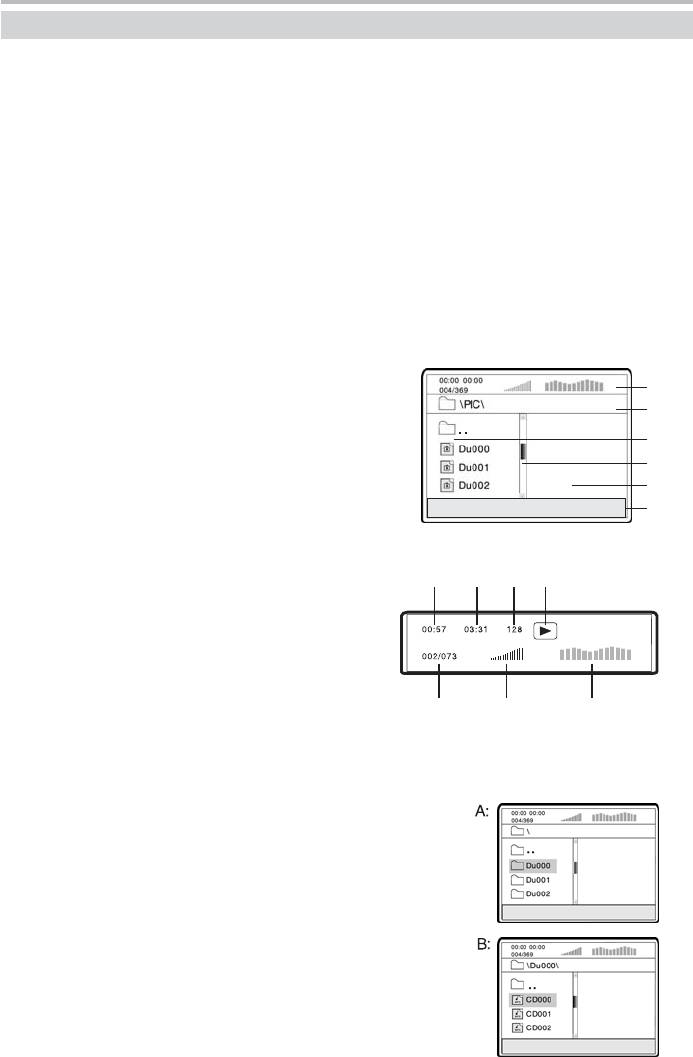
ВОСПРОИЗВЕДЕНИЕ
Воспроизведение MP3–, JPEG–, MPEG–4–файлов
MP3 – это международный стандарт сжатия аудиоданных, позволяющий сжимать аудиосигнал в 12 раз.
При использовании формата MP3 на одном CD–диске может храниться более 600 минут музыки
(более 170 песен). При этом качество звука MP3–диска практически соответствует качеству
аудиоCD–диска.
JPEG (Joint Photographic Expert Group) – алгоритм сжатия изображений, широко используемый
во всем мире и обеспечивающий очень высокую степень сжатия исходного материала. Изображения
в таком формате могут обрабатываться любыми графическими редакторами и занимают в 15 – 20 раз
меньше места, чем исходные изображения.
MPEG–4 – стандарт, разработанный для передачи аудио–, видеоинформации по каналам с низкой
пропускной способностью. Данный стандарт завоевал популярность благодаря тому, что позволил
размещать полнометражные фильмы в достаточно хорошем качестве всего на одном компакт–диске,
а также позволил осуществлять обмен видеофайлами через Интернет.
Благодаря процессору с декодерами, данный аппарат может воспроизводить файлы данных
форматов, используя один графический интерфейс.
: Окно состояния. Отображает информацию
:
о текущем состоянии.
; Окно директорий. Отображает текущую директорию.
;
< Окно файлов. Отображает содержимое директорий.
= Полоса прокрутки. Отображает положение файла
<
в директории.
=
> Окно предварительного просмотра.
>
Предварительный просмотр JPEG–файлов.
? Информационное окно.
?
Информация, отображаемая в окне состояния:
:;<=
: Проигранное время воспроизводимого MP3–файла.
; Общее время звучания текущего MP3–файла.
< Битрейт текущего MP3–файла.
= Текущее состояние воспроизведения.
> Индикатор треков.
? Индикатор уровня звука.
@ Анализатор спектра.
>? @
Воспроизведение MP3–, WMA–файлов с использованием телевизора
После того как Вы вставите MP3–диск, на экране появится
изображение, как показано на рисунке А (изображение может
отличаться для разных дисков).
После выбора директории, содержащей MP3–, JPEG , MPEG 4–файлы,
на экране телевизора появится изображение, как показано на рисунке В.
С помощью клавиш ВВЕРХ/ВНИЗ выберите необходимый файл,
нажмите SELECT для подтверждения. DVD центр начнет
воспроизведение выбранного файла.
С помощью клавиши ANGLE Вы можете переключать режимы
воспроизведения: воспроизведение всех файлов/воспроизведение
файлов, находящихся в выбранной папке.
23
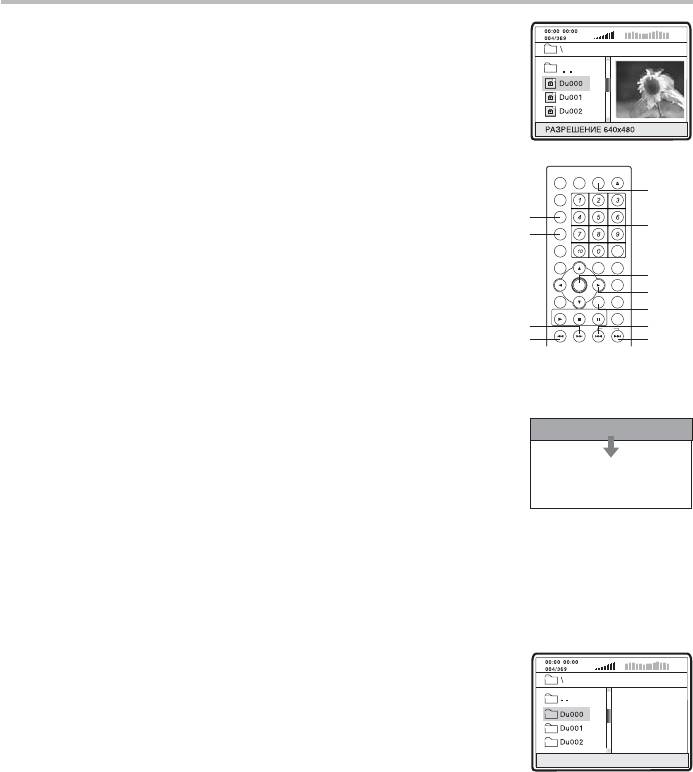
ВОСПРОИЗВЕДЕНИЕ
Воспроизведение JPEG–файлов
Если Вы вставите диск с JPEG–файлами, то на экране
появится изображение, как показано на рисунке.
Выбор файлов осуществляется так же, как в случае с MP3–файлами,
за исключением того, что в окне просмотра появляются изображения
выбираемых файлов.
1. Нажмите клавишу SELECT или PLAY, чтобы начать отображение файла.
AUDIOSTANDBY
SUBTITLE EJECT
2. При воспроизведении JPEG–файлов нажмите клавишу ZOOM,
GOTO
SUBTITLE
чтобы активировать режим масштабирования изображения.
ZOOM
3. При активированном режиме масштабирования с помощью
ZOOM
ANGLE
NUMBER
клавиш FWD и REW Вы можете масштабировать изображение.
ANGLE
MUTE
4. При воспроизведении файлов JPEG нажмите клавишу STOP,
OSD
Q PLAYSLEEPFUNCTION
чтобы остановить просмотр. После этого все файлы JPEG будут
TIME
SELECT
отображены на экране. На экране умещается примерно 12 картинок.
SELECT
SETUP
MENU
TITLE
CURSOR
Остальные картинки будут отображены в следующем окне.
PLAY
STOP
PAUSE/STEP
P/N
MENU
Нажмите клавишу NEXT, чтобы перейти к следующему окну.
Нажмите клавишу PREV, чтобы перейти к предыдущему окну.
FWD
REW FWD SKIP
PREV
REV
NEXT
Вы также можете выбрать нужную картинку с помощью цифровых
клавиш или клавиш направления.
Нажмите клавишу SELECT для подтверждения.
5. Нажмите клавишу MENU, чтобы выйти из режима просмотра.
6. С помощью клавиши SUBTITLE при воспроизведении файлов JPEG
Вы можете изменить режим отображения JPEG–файлов. Всего доступно
16 режимов. Например, режим ПЕРЕХ.СВЕРХ обозначает,
что все последующие JPEG–файлы будут загружаться сверху,
как показано на рисунке.
7. Вы можете вращать выбранное изображение путем нажатия
клавиш CURSOR
Воспроизведение дисков, содержащих файлы МРЗ и JPEG
Если на диске записаны как MP3–, так и JPEG–файлы, то Вы можете воспроизводить их одновременно.
Сначала выберите MP3–композицию, а затем перейдите в директорию с JPEG–файлами и начните
просмотр графических изображений.
Воспроизведение MPEG–4–файлов
После того как Вы вставите диск, содержащий MPEG–4–файлы,
на экране появится изображение, как показано на рисунке
(изображение может отличаться для разных дисков).
1. С помощью клавиш ВВЕРХ/ВНИЗ выберите необходимую директорию,
если диск содержит несколько директорий.
Нажмите SELECT для подтверждения, чтобы перейти в выбранную
директорию.
2. С помощью клавиш ВВЕРХ/ВНИЗ выберите необходимый файл,
нажмите SELECT для подтверждения. DVD–центр начнет воспроизведение выбранного файла.
3. Для перехода в меню выбора файлов нажмите клавишу MENU.
ПРИМЕЧАНИЯ
• Не все файлы, соответствующие стандарту MPEG–4, могут воспроизводиться данным устройством.
Некоторые файлы могут не воспроизводиться из–за особенностей их кодирования или записи.
• С помощью клавиш PREV и NEXT Вы можете перейти к следующей странице в режиме остановки.
24
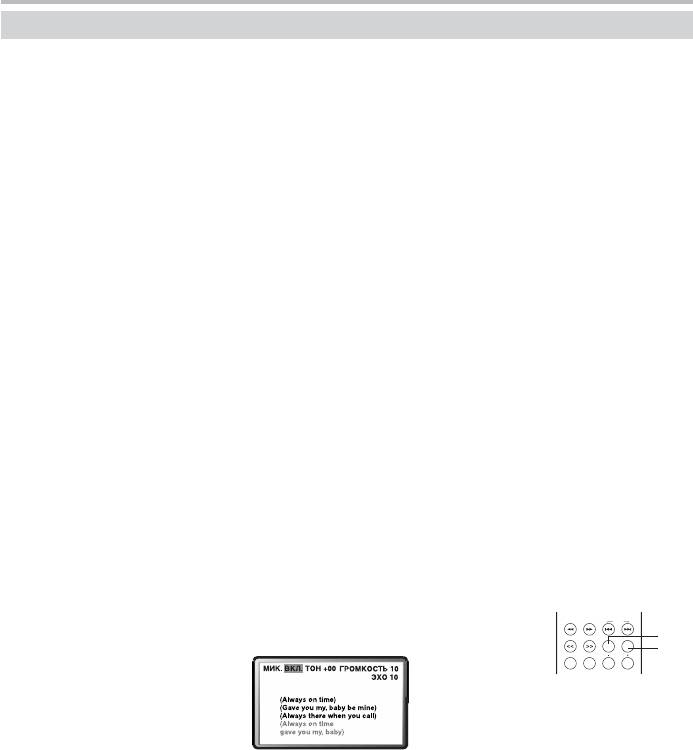
ВОСПРОИЗВЕДЕНИЕ
Воспроизведение караоке–дисков
Караоке–диск – это диск в формате DVD, SVCD, VCD или CD+G, на котором записана музыка
и субтитры, показывающие пользователю, в какой момент нужно начинать петь тот или иной
фрагмент песни. Для пения необходимо использовать микрофон.
1. Вставьте караоке–диск в DVD–центр, воспроизведение начнется автоматически.
2. Включите микрофон в разъем MIC.
3. С помощью цифровых клавиш выберите нужную песню.
ПРИМЕЧАНИЯ
• Воспроизведение караоке–дисков невозможно через цифровые аудиовыходы.
• DVD–центр воспроизводит караоке–диски в форматах DVD, Super VCD, VCD и CD+G
и не воспроизводит диски в специализированных форматах (например, LG Karaoke).
Система КАРАОКЕ+
Данный аппарат оборудован системой КАРАОКЕ+, использование которой значительно расширяет
возможности стандартной функции караоке. Для реализации этих расширенных возможностей
необходимы караоке–диски с логотипом КАРАОКЕ+. При использовании обычных караоке–дисков
система КАРАОКЕ+ работает как обычная функция караоке.
Основные особенности системы КАРАОКЕ+
Караоке–диски для системы КАРАОКЕ+ записаны особым образом: музыка и бэк–вокал записаны
в левом канале, а солист – в правом. Это позволяет регулировать громкость голоса солиста.
Вы можете петь с солистом дуэтом или использовать его в качестве гида, пока Вы учите песню,
постепенно уменьшая громкость его голоса до тех пор, пока не сможете петь самостоятельно.
Система КАРАОКЕ+ позволяет осуществлять Автоматический Контроль Голоса (АКГ): при включенной
функции АКГ голос солиста отключается в тот момент, когда Вы начинаете петь в микрофон,
и включаются снова, как только Вы заканчиваете петь. Эта полезная функция используется, в основном,
когда поющий разучивает песню. Необходимо помнить, что функция АКГ работает только
с караоке–дисками для системы КАРАОКЕ+ и не работает с обычными караоке–дисками.
Система КАРАОКЕ+ позволяет регулировать уровень Эхо: добавлять глубину и резонанс голосу
поющего, не затрагивая музыку. Это достигается путем создания второстепенного контролируемого
отклика голоса поющего.
Управление основными функциями системы КАРАОКЕ+
1. Нажмите клавишу MIC, чтобы попасть в меню системы КАРАОКЕ+,
REW FWD SKIP
на экране появится изображение:
REPEAT A B VOCAL MIC
VOCAL
AUTO SAVE
MIC
VOLCH SWIS/PS
BAND
2. С помощью клавиш ВЛЕВО/ВПРАВО выберите нужный пункт меню, затем с помощью
клавиш ВВЕРХ/ВНИЗ измените значение нужного параметра.
3. Нажмите любую клавишу, кроме клавиш направления, для выхода из меню системы КАРАОКЕ+.
МИК.ВКЛ.: включение/выключение функций микрофона
ТОН: изменение тембра
ГРОМКОСТЬ: регулировка громкости микрофона
ЭХО: регулировка уровня эхо.
25
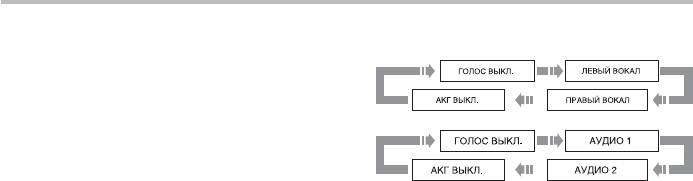
ВОСПРОИЗВЕДЕНИЕ
4. Нажмите клавишу VOCAL, чтобы выбрать режим вокального сопровождения, изображение на экране
будет меняться в следующей последовательности:
Караоке–диск в форматах CD, VCD, CD+G:
Караоке–диск в формате DVD:
Все караоке–диски для системы КАРАОКЕ+ записаны особым способом: в одном из каналов записана
фонограмма с голосом ("плюсовая фонограмма"), а в другом – та же самая фонограмма без голоса
("минусовая фонограмма"). В зависимости от записи конкретного диска для активации функции АКГ
необходимо выбрать режим ЛЕВЫЙ ВОКАЛ/ПРАВЫЙ ВОКАЛ (караоке–диск в форматах CD, VCD, CD+G)
или АУДИО 1/АУДИО 2 (караоке–диск в формате DVD).
ЛЕВЫЙ ВОКАЛ: Сообщает устройству, что "плюсовая фонограмма" записана в левом канале.
При отсутствии сигнала с микрофона на выходах дублируется сигнал левого канала фонограммы
(звучит песня с голосом), при появлении сигнала (когда человек начинает петь) воспроизведение
автоматически переключается на правый канал (звучит только аккомпанемент).
ПРАВЫЙ ВОКАЛ: Сообщает устройству, что "плюсовая фонограмма" записана в правом канале.
При отсутствии сигнала с микрофона на выходах дублируется сигнал правого канала фонограммы
(звучит песня с голосом), при появлении сигнала (когда человек начинает петь) воспроизведение
автоматически переключается на левый канал (звучит только аккомпанемент).
АУДИО 1/АУДИО 2: Караоке–диск в формате DVD содержит несколько звуковых дорожек. На одной
из звуковых дорожек записывается фонограмма с голосом, а на другой – та же самая фонограмма
без голоса. Для корректной работы функции АКГ необходимо правильно выбрать режим вокального
сопровождения АУДИО 1 или АУДИО 2 (смотрите аннотацию к используемому Вами диску).
АКГ ВЫКЛ.: В стандартном караоке–диске фонограмма записана без голосового сопровождения,
поэтому необходимо использовать режим АКГ ВЫКЛ. Если Вы не хотите активировать функцию АКГ,
используйте режим АКГ ВЫКЛ. В этом режиме DVD–центр не производит никаких манипуляций
с фонограммой.
ГОЛОС ВЫКЛ.: Данный режим предназначен для использования любого музыкального диска
(фонограмма записана с голосовым сопровождением в обоих каналах) в качестве караоке–диска.
При отсутствии сигнала с микрофона DVD–центр просто воспроизводит фонограмму, а при появлении
сигнала начинает работать сложный цифровой алгоритм, который воспроизводит только музыкальное
сопровождение без голоса. Корректная работа режима во многом зависит от используемого диска.
ПРИМЕЧАНИЕ
• Включение и отключение голосового сопровождения происходит с некоторой задержкой
из–за особенностей работы алгоритма АКГ.
26






